win7电脑如何清空剪切板 win7电脑清空剪切板操作方法介绍
来源:www.laobaicai.net 发布时间:2019-06-23 13:15
说起剪切板相信有很多电脑用户都不会感到陌生了,它是内存当中的一款区域,它可以用来存储临时数据,不过很多时候我们都需要清空电脑当中的剪切板,那么win7电脑如何清空剪切板呢?下面为大家带来win7电脑清空剪切板的操作步骤。
清空剪切板操作方法:
1、剪切板这东西比较抽象,如果你因为U盘无法停止运行,有可能是因为你复制U盘的资料到电脑造成的,你可以在在复制一个电脑上的资料即可把上次的清空了。
2、Win7没有界面形式的剪切板,如果你要看剪切板就如下操作:开始-所有程序-附件-命令提示符。如图所示:
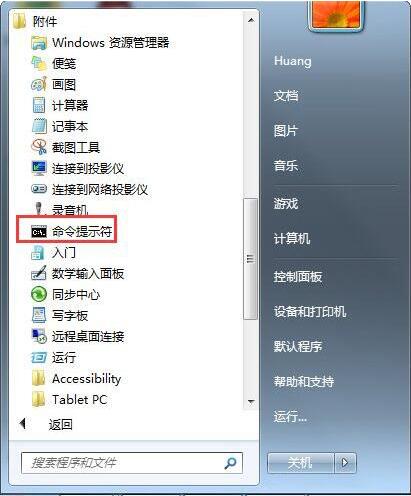
3、右击命令提示符,选择“以管理员身份运行”。如图所示:
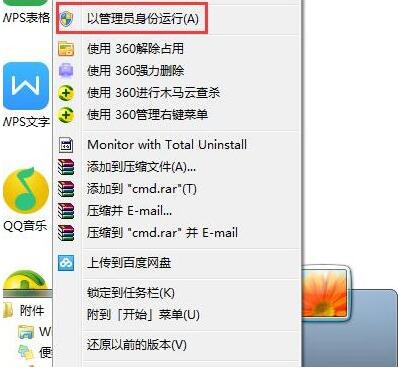
4、输入clip /?,使用命令行的方式调用剪贴板查看器。如图所示:

5、不过如果你是一名普通用户,如何清空剪切板还是建议您直接使用Ctrl+C,Ctrl+V就好了。
win7电脑清空剪切板的操作方法就为小伙伴们详细介绍到这里了,如果用户们使用电脑的时候不知道怎么清空剪切板,可以根据上述方法步骤进行操作哦,希望本篇教程能够帮到大家,更多精彩教程请关注老白菜官方网站。
推荐阅读
"win10系统查看显卡配置操作教程分享"
- win10系统输入法不见了解决方法介绍 2022-08-08
- win10系统修改鼠标dpi值操作方法介绍 2022-08-06
- win10系统查看无线网络密码操作方法介绍 2022-08-05
- win10系统应用商店没有网络解决方法介绍 2022-08-04
win10系统设置声音双通道操作方法介绍
- win10系统设置动态锁操作方法介绍 2022-08-02
- win10系统设置日语输入法操作方法介绍 2022-08-01
- win10系统怎么设置还原点 2022-07-30
- win10系统怎么设置自动锁屏功能 2022-07-29
老白菜下载
更多-
 老白菜怎样一键制作u盘启动盘
老白菜怎样一键制作u盘启动盘软件大小:358 MB
-
 老白菜超级u盘启动制作工具UEFI版7.3下载
老白菜超级u盘启动制作工具UEFI版7.3下载软件大小:490 MB
-
 老白菜一键u盘装ghost XP系统详细图文教程
老白菜一键u盘装ghost XP系统详细图文教程软件大小:358 MB
-
 老白菜装机工具在线安装工具下载
老白菜装机工具在线安装工具下载软件大小:3.03 MB










